FaceTime wordt grijs weergegeven in de iPhone-instellingen: repareren
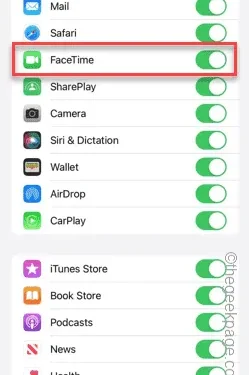
Is FaceTime grijs weergegeven in uw iPhone-instellingen? Als FaceTime grijs wordt weergegeven, kunt u anderen niet FaceTimen. Net als de andere problemen op je iPhone kan dit ook worden opgelost. Volg dus deze stappen om FaceTime op uw iPhone te repareren.
Oplossing 1 – Schakel FaceTime in
Het kan zijn dat FaceTime uitgeschakeld is op uw iPhone.
Stap 1 – Begin door naar de pagina Instellingen te gaan .
Stap 2 – Ga vervolgens naar de instellingen voor “ Schermtijd ”.
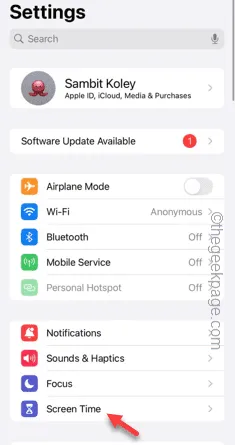
Stap 3 – Schuif naar beneden om de modus ‘Beperkingen’ te vinden.
Stap 4 – Tik hierna op om de modus “ Inhouds- en privacybeperkingen ” te openen.
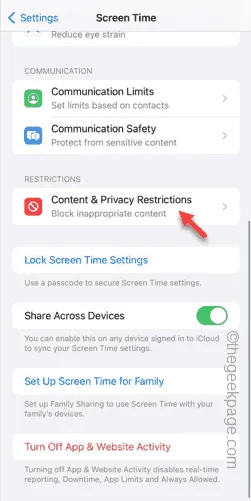
Stap 5 – Open de “ Toegestane apps ”.
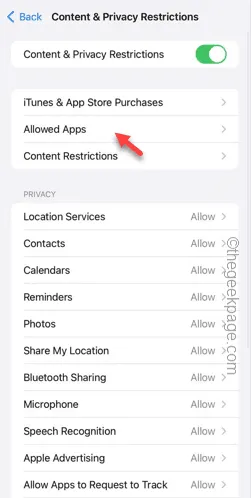
Stap 6 – Zorg ervoor dat op de pagina Toegestane apps de “ Face Time ” is ingeschakeld op uw telefoon.
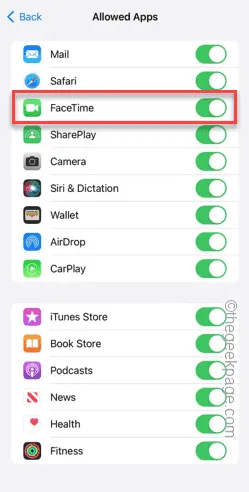
Nadat u de Face Time-functie hebt ingeschakeld, kunt u deze gebruiken om verbinding te maken met uw vrienden. Test of dit werkt.
Fix 2 – Forceer het opnieuw opstarten van het netwerk
U moet het netwerk op uw telefoon geforceerd opnieuw opstarten. Schakel gewoon de vliegtuigmodus in en schakel deze uit om dit te doen.
Stap 1 – Veeg naar beneden vanaf de bovenkant van uw iPhone-scherm.
Stap 2 – Tik vervolgens op de vliegtuigknop in het Control Center om de vliegmodus te activeren.
Hierdoor worden alle netwerkgerelateerde functies (Wi-Fi, Bluetooth, mobiele data) op uw telefoon uitgeschakeld.
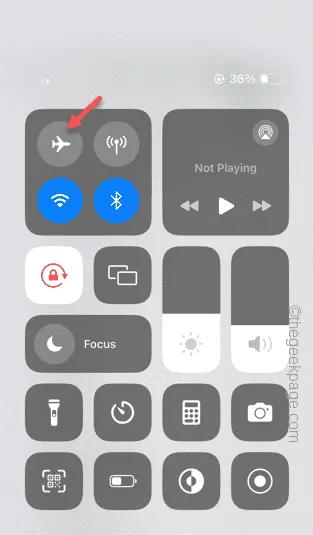
Stap 3 – Wacht minimaal 30 seconden.
Stap 4 – Veeg vervolgens naar beneden om opnieuw toegang te krijgen tot het Control Center.
Stap 5 – Tik op “ Vliegmodus ” om de vliegmodus op uw telefoon uit te schakelen.
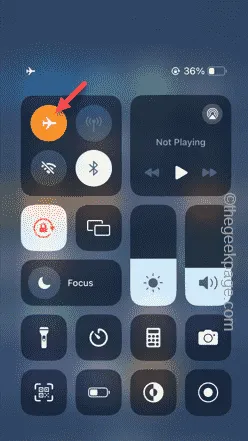
Zodra de vliegmodus is uitgeschakeld, wacht u tot het apparaat verbinding heeft gemaakt met Wi-Fi of Bluetooth. Probeer de tijd onder ogen te zien, je vriend.
Fix 3 – Reset de netwerkinstellingen
Reset de netwerkinstellingen volledig op uw telefoon.
Stap 1 – Ga op de pagina Instellingen naar de optie “ Algemeen ”.
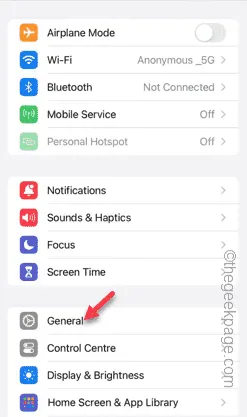
Stap 2 – Schuif naar beneden en open de optie “ iPhone overbrengen of resetten ”.
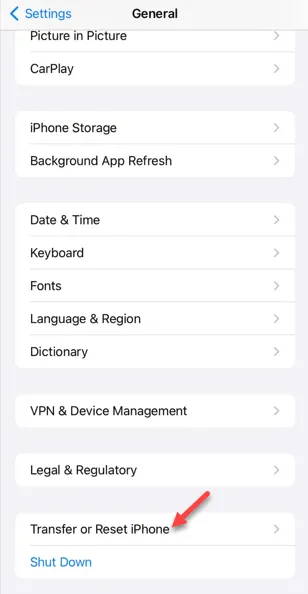
Stap 3 – Tik daar op de optie “ Resetten ”.
Stap 4 – U ziet verschillende opties om verschillende iPhone-functies te resetten. Gebruik de optie ” Netwerkinstellingen resetten “.
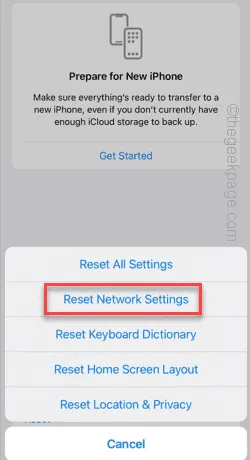
Stap 5 – U moet uw toegangssleutel invoeren om het resetproces te starten.
Stap 6 – Tik nog een laatste keer op “ Reset netwerkinstellingen ” om uw keuze om de netwerkinstellingen op uw telefoon opnieuw in te stellen te bevestigen.
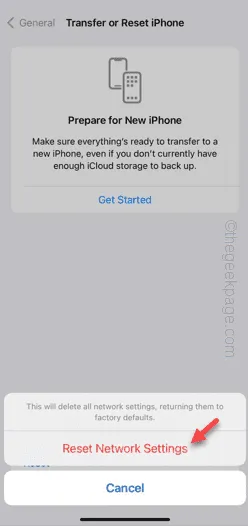
Uw telefoon wordt automatisch opnieuw opgestart en de netwerkmodules worden gereset. Wacht tot het proces is voltooid en de telefoon normaal opnieuw is opgestart.
Hierna kunt u FaceTime anderen opnieuw proberen.
Fix 4 – Forceer het opnieuw opstarten van het apparaat
Lukt het nog steeds niet met FaceTime? Probeer de telefoon geforceerd opnieuw op te starten en test.
Stap 1 – Begin door één keer op de knop Volume omhoog te tikken .
Stap 2 – Tik vervolgens op de knop “ Volume omlaag ”.
Stap 3 – De volgende stap is erg belangrijk. Houd de aan/uit-knop op de telefoon ingedrukt. Negeer elk bericht op het scherm en houd de aan/uit-knop ingedrukt totdat je het Apple-logo op het zwarte scherm ziet.

Dit betekent dat het apparaat met succes opnieuw is opgestart.



Geef een reactie